在使用台式电脑win10系统的过程中,有时可能会遇到无法调节屏幕亮度的问题。这不仅会影响用户的视觉体验,还可能对眼睛造成不必要的疲劳。本文将从多个方面入手,帮助用户全面了解并解决这个问题。
对于台式电脑,最直接和常用的亮度调节方式是通过显示器上的物理按钮。大多数台式电脑显示器都配备了这样的按钮,通常位于显示器的底部或侧面。
1. 找到标有亮度图标的按键。
2. 按下亮度调节按钮后,根据显示器上的提示,通过上下箭头或旋钮来增减亮度。
这个过程非常直观,用户可以实时看到屏幕亮度的变化。
如果显示器物理按钮无法调节亮度,或者用户希望通过电脑系统设置来调节,可以尝试以下方法:
1. 通过右键菜单:
* 在桌面空白处右键点击,选择“显示设置”。
* 在显示设置页面中,找到亮度调节的选项,进行自由调节。
* 调节到满意的亮度后,点击“应用”或“保存更改”来保存设置。
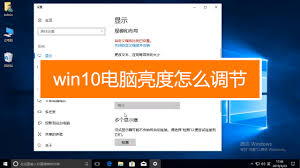
2. 通过系统设置:
* 打开“开始”菜单,点击“设置”。
* 在设置窗口中,选择“系统”。
* 在“系统”设置页面中,选择“显示”。
* 在“显示”设置页面中,拖动滑块以调整屏幕亮度。
显卡驱动程序是影响屏幕亮度调节的重要因素。如果显卡驱动程序过时或损坏,可能会导致无法调节亮度。因此,建议用户定期检查并更新显卡驱动程序。
1. 打开设备管理器。
2. 找到显示适配器,右键点击显卡,选择“更新驱动程序”。
3. 按照提示完成驱动程序的更新。
电源选项的设置有时也会影响屏幕亮度的调节。用户可以通过调整电源选项来确保亮度调节功能可用。
1. 点击开始菜单,选择“设置”,在设置窗口中点击“系统”。
2. 在系统设置中左侧选择“电源和睡眠”,然后在右侧点击“其他电源设置”。
3. 在电源选项中,点击“更改计划设置”,找到“更改高级电源设置”。
4. 展开“显示”,找到“亮度调节”,确保它的设置是“可用”。
部分台式电脑支持使用快捷键来调节屏幕亮度。用户可以尝试以下方法:
1. 在键盘上查找标有亮度图标的按键。
2. 按下键盘上的功能键(fn),同时按下亮度调节键,通过上下箭头来调节亮度。
需要注意的是,不是所有台式电脑的键盘都支持亮度调节快捷键,这取决于键盘的型号和制造商。
如果用户的台式电脑连接了外接显示器,建议检查外接显示器的亮度调节按钮是否正常工作。此外,如果安装了特殊的亮度调节软件,可能会干扰系统的亮度调节功能。用户可以尝试卸载这些软件,然后重新尝试调节亮度。
总之,台式电脑win10系统无法调节屏幕亮度的问题可能由多种原因引起。用户可以根据上述方法逐一排查并解决问题。同时,建议用户保持操作系统和显卡驱动程序的更新,以避免类似问题的发生。
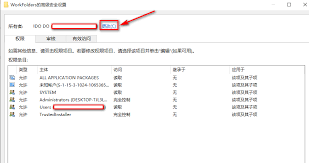
在windows10系统中,随着时间的推移和软件的频繁安装与卸载,注册表中往往会残留一些无用的信息。这些残留信息不仅占用系统资源,还可能影响系统的稳定性和性能。本文将介绍几种有效的方法,帮助用户删除win10系统中残留的注册表信息。一、手动清理注册表手动清理注

在日常使用windows10系统的过程中,internetexplorer(ie)浏览器可能会出现假死的情况,即浏览器窗口看似仍在运行,但实际上无法响应用户的操作或加载网页内容。这种情况不仅影响工作效率,也降低了用户体验。本文将详细介绍如何识别和解决ie浏览器

在现代科技飞速发展的今天,视频录制已经成为了人们日常生活中不可或缺的一部分。无论是为了分享生活中的精彩瞬间,还是为了工作学习中的教学演示,高质量的屏幕录制工具都显得尤为重要。对于使用windows10系统的用户来说,系统自带的录屏功能无疑是一个方便快捷的选择。

在windows10系统中,`dhmachinesvc.exe`进程是一个与dell硬件相关的服务程序。该程序主要用于管理和优化dell设备上的硬件资源,确保系统的稳定运行和高效性能。然而,在某些情况下,用户可能会遇到该进程占用大量系统资源的问题,影响电脑的正
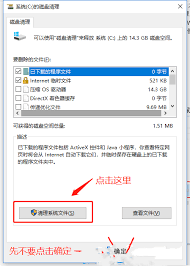
win10系统盘满了怎么清理内存(解决方法一览|保持系统运行流畅)win10系统盘(通常是c盘)满了会导致系统运行缓慢,甚至出现卡顿、错误提示等问题。为了保持系统运行流畅,需要及时清理内存和磁盘空间。以下是一些有效的解决方法,帮助您释放空间,提升系统性能。1.

在使用windows10的过程中,你可能会发现自己安装了过多的输入法,这时候就需要删除一些不常用的输入法以简化操作界面。本文将详细介绍如何在windows10系统中删除你不想使用的输入法。步骤一:访问设置首先,你需要打开windows10的“设置”菜单。你可以

时间:2025/03/14
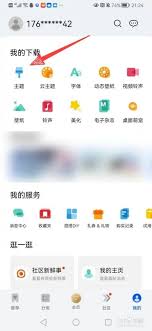
时间:2025/03/14

时间:2025/03/13

时间:2025/03/12

时间:2025/03/12
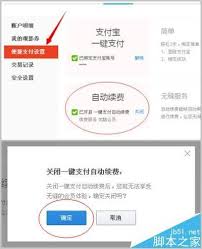
时间:2025/03/12
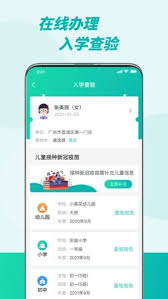
时间:2025/03/12

时间:2025/03/12
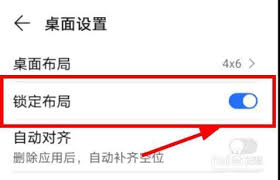
时间:2025/03/11
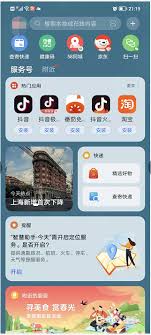
时间:2025/03/11